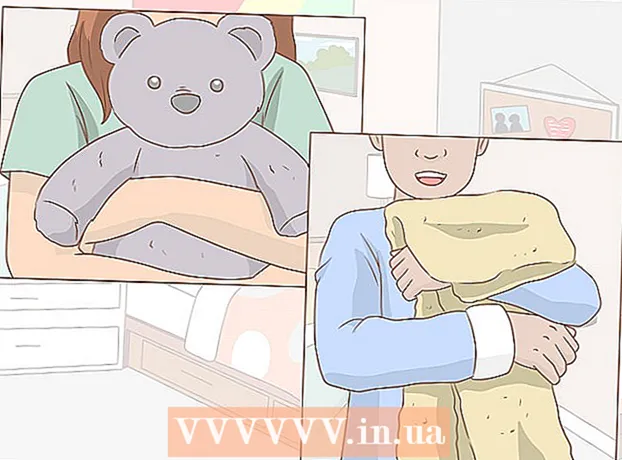Автор:
Alice Brown
Дата На Създаване:
26 Може 2021
Дата На Актуализиране:
1 Юли 2024

Съдържание
- Стъпки
- Метод 1 от 5: Използване на Google Преводач
- Метод 2 от 5: Достъп чрез прокси сървър
- Метод 3 от 5: Използване на телефона ви като гореща точка
- Метод 4 от 5: Изтегляне на видеоклипове
- Метод 5 от 5: Намерете алтернативни видео сайтове
- Предупреждения
YouTube е сайт за гледане на видео, където можете да качвате и гледате видеоклипове с различни качества, от стандартна поддръжка на видео качество до видео с висока разделителна способност. В някои училища и образователни институции достъпът до този и други подобни сайтове е забранен с цел подпомагане на образователната среда. Има няколко начина да заобиколите това блокиране, например с помощта на Google преводач или мобилен интернет на телефона си.
Стъпки
Метод 1 от 5: Използване на Google Преводач
 1 Отворете раздела Google преводач. Отворете translate.google.com във вашия уеб браузър.
1 Отворете раздела Google преводач. Отворете translate.google.com във вашия уеб браузър. - Зареждайки страница с Google Translate, карате филтъра да мисли, че отваряте нещо друго, но не и блокиран уебсайт. Можете да използвате този метод, за да отворите почти всеки блокиран уебсайт, включително YouTube.
- Някои популярни филтри ще блокират google translate. Ако е така, тогава четете нататък.
 2 Променете езика на страницата вляво. Можете да инсталирате на всеки език, но не и на „Откриване на език“.
2 Променете езика на страницата вляво. Можете да инсталирате на всеки език, но не и на „Откриване на език“.  3 Променете езика на страницата вдясно. Инсталирайте език, който можете да разберете по -късно.
3 Променете езика на страницата вдясно. Инсталирайте език, който можете да разберете по -късно. - Ако се опитате да преведете от един език на един и същ, ще се появи грешка, така че изберете друг език.
 4 Копирайте URL адреса на видеоклипа. Отворете видеоклипа за гледане в друг раздел на вашия браузър или прозорец, след което копирайте URL адреса от адресната лента.
4 Копирайте URL адреса на видеоклипа. Отворете видеоклипа за гледане в друг раздел на вашия браузър или прозорец, след което копирайте URL адреса от адресната лента. 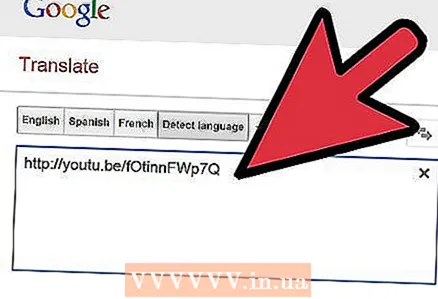 5 Поставете връзката в полето вляво на страницата на Google Translate. Премахнете думата edufilter от връзката, ако тя присъства там.
5 Поставете връзката в полето вляво на страницата на Google Translate. Премахнете думата edufilter от връзката, ако тя присъства там.  6 Кликнете върху връзката, която се показва вдясно. Ще забележите, че лентата за превод на Google ще бъде в горната част на страницата. Точно това подвеждат блокерите на уебсайтове. Оставете лентата отворена, докато гледате видеоклипа.
6 Кликнете върху връзката, която се показва вдясно. Ще забележите, че лентата за превод на Google ще бъде в горната част на страницата. Точно това подвеждат блокерите на уебсайтове. Оставете лентата отворена, докато гледате видеоклипа.
Метод 2 от 5: Достъп чрез прокси сървър
 1 Потърсете прокси сървъри на домашния си компютър. Има голям шанс най -популярните прокси сървъри да бъдат блокирани във вашето училище. Опитайте се да подготвите списък с такива сървъри във вашата домашна среда.
1 Потърсете прокси сървъри на домашния си компютър. Има голям шанс най -популярните прокси сървъри да бъдат блокирани във вашето училище. Опитайте се да подготвите списък с такива сървъри във вашата домашна среда.  2 Намерете списък с прокси сървъри. Прокси е уебсайт, който преглежда исканото съдържание и след това го предава на потребителя. Това означава, че филтрите няма да могат да открият факта, че разглеждате блокирани ресурси (например YouTube); всички данни ще се предават през прокси сървър.
2 Намерете списък с прокси сървъри. Прокси е уебсайт, който преглежда исканото съдържание и след това го предава на потребителя. Това означава, че филтрите няма да могат да открият факта, че разглеждате блокирани ресурси (например YouTube); всички данни ще се предават през прокси сървър.  3 Намерете уебсайт със списък на наличните прокси сървъри. Резултатите от търсенето ви трябва да показват голям брой прокси уебсайтове.
3 Намерете уебсайт със списък на наличните прокси сървъри. Резултатите от търсенето ви трябва да показват голям брой прокси уебсайтове.  4 Направете списък с дузина пълномощници. Администраторите на училищната мрежа се опитват да блокират прокси сървърите, както се появяват, което затруднява намирането на работещ сървър за училищната мрежа.
4 Направете списък с дузина пълномощници. Администраторите на училищната мрежа се опитват да блокират прокси сървърите, както се появяват, което затруднява намирането на работещ сървър за училищната мрежа. - Опитайте сайт с различни списъци с прокси сървъри.
 5 Изпратете списъка на вашия собствен имейл. Просто трябва да отворите списъка на училищния компютър.
5 Изпратете списъка на вашия собствен имейл. Просто трябва да отворите списъка на училищния компютър.  6 Отворете първия уебсайт в списъка. Ако е блокиран, опитайте следващия, докато не намерите работещ.
6 Отворете първия уебсайт в списъка. Ако е блокиран, опитайте следващия, докато не намерите работещ.  7 Въведете „YouTube.com“ в полето за URL адрес. Щракнете върху бутона, за да отворите уебсайта.
7 Въведете „YouTube.com“ в полето за URL адрес. Щракнете върху бутона, за да отворите уебсайта.  8 Изчакайте YouTube да се зареди. Прокси сървърите няма да работят при скорости на интернет у дома, тъй като трафикът преминава по -дълъг път от сървъра до вас. Зареждането на видеоклиповете ще отнеме малко повече време от обикновено.
8 Изчакайте YouTube да се зареди. Прокси сървърите няма да работят при скорости на интернет у дома, тъй като трафикът преминава по -дълъг път от сървъра до вас. Зареждането на видеоклиповете ще отнеме малко повече време от обикновено.
Метод 3 от 5: Използване на телефона ви като гореща точка
 1 Знайте какво могат да правят телефоните. Ще ви е необходим смартфон с активиран модем. Повечето 3G планове осигуряват възможност за автоматично свързване.
1 Знайте какво могат да правят телефоните. Ще ви е необходим смартфон с активиран модем. Повечето 3G планове осигуряват възможност за автоматично свързване. - Използвайки телефона си като гореща точка, заобикаляте всички училищни филтри.
 2 Отворете Настройки на вашия iPhone или Android.
2 Отворете Настройки на вашия iPhone или Android. 3 Отворете секцията Точка за достъп / Привързване.
3 Отворете секцията Точка за достъп / Привързване.- Android - Докоснете „Други“ в секцията „Безжични и мрежи“. Кликнете върху „Tethering & hotspot“.
- iOS - Кликнете върху „Лична гореща точка“.
 4 Включете точката за достъп.
4 Включете точката за достъп.- Android - Поставете отметка в квадратчето „Wi -Fi Hotspot“.
- iOS - Включете функцията „Лична гореща точка“.
 5 Задайте парола за безжичната връзка.
5 Задайте парола за безжичната връзка.- Android - Докоснете „Set Wi -Fi Hotspot“. Поставете отметка в квадратчето до „Показване на паролата“.
- iOS - Докоснете „Парола за Wi -Fi“.
 6 Свържете се към точката за достъп от вашия компютър. Щракнете върху иконата на безжична мрежа на вашия компютър и изберете вашата точка за достъп. Въведете паролата си и се свържете.
6 Свържете се към точката за достъп от вашия компютър. Щракнете върху иконата на безжична мрежа на вашия компютър и изберете вашата точка за достъп. Въведете паролата си и се свържете.  7 Свържете телефона си към компютъра чрез USB, ако компютърът ви няма безжичен адаптер. След като се свържете, можете да изберете телефона си, като щракнете върху иконата на мрежата в системната област (Windows) или в лентата с менюта (OS X).
7 Свържете телефона си към компютъра чрез USB, ако компютърът ви няма безжичен адаптер. След като се свържете, можете да изберете телефона си, като щракнете върху иконата на мрежата в системната област (Windows) или в лентата с менюта (OS X).
Метод 4 от 5: Изтегляне на видеоклипове
 1 Намерете видеоклип. Ако YouTube.com е блокиран, потърсете желания видеоклип с помощта на търсачка като Google. Една от първите връзки в резултата от търсенето ще бъде връзка към видеоклип в YouTube.
1 Намерете видеоклип. Ако YouTube.com е блокиран, потърсете желания видеоклип с помощта на търсачка като Google. Една от първите връзки в резултата от търсенето ще бъде връзка към видеоклип в YouTube.  2 Копирайте адреса. Копирайте целия URL адрес на този видеоклип. Адресът трябва да изглежда нещо като „http://www.youtube.com/watch?v=xxxxxxxx“. Вместо "xxxxxxxx" ще има различни букви и цифри.
2 Копирайте адреса. Копирайте целия URL адрес на този видеоклип. Адресът трябва да изглежда нещо като „http://www.youtube.com/watch?v=xxxxxxxx“. Вместо "xxxxxxxx" ще има различни букви и цифри.  3 Намерете сайт за изтегляне на видео. Има много сайтове, от които можете да изтегляте видеоклипове в YouTube. Потърсете „Изтегляне на видео от YouTube“.
3 Намерете сайт за изтегляне на видео. Има много сайтове, от които можете да изтегляте видеоклипове в YouTube. Потърсете „Изтегляне на видео от YouTube“. - Копирайте URL адреса на видеоклипа в полето URL на уебсайта за изтегляне на видео. Кликнете върху бутона за изтегляне.
- Когато за пръв път посещавате сайт, ще трябва да изпълните Java скрипт, но само ако имате пълно доверие на този сайт. Потърсете в Интернет информация за този сайт, за да се уверите, че е безопасен.
- Възможно е при необходимост да не можете да стартирате скрипта на Java. В този случай няма да можете да изтегляте видеоклипове от училището.
 4 Изтеглете видеоклипа. Ще се появи списък с опциите за изтегляне. Тези опции ще бъдат различни видео формати и тяхното качество. Най -често срещаните формати са FLV и MP4.
4 Изтеглете видеоклипа. Ще се появи списък с опциите за изтегляне. Тези опции ще бъдат различни видео формати и тяхното качество. Най -често срещаните формати са FLV и MP4. - Може да се наложи да инсталирате видео плейър, за да възпроизведете изтегления видеоклип. VLC Player е видео плейър, който възпроизвежда почти всички съществуващи видео файлови формати.
- Цифрата пред буквата "P" показва качеството на дадения видеоклип. Видеоклиповете с 480P и по -нови имат най -добро качество.
- Ако всичко, от което се нуждаете, е аудио, изтеглете видеоклипа във формат MP3. Това е аудио файл, който пасва на всеки аудио плейър.
Метод 5 от 5: Намерете алтернативни видео сайтове
 1 Намерете друг сайт, който съдържа видеоклипа. За различни образователни видеоклипове сайтовете TeacherTube и SchoolTube са алтернативи на YouTube. Тези сайтове не са блокирани от училищната мрежа, тъй като съдържанието им е образователно и обикновено е строго контролирано.
1 Намерете друг сайт, който съдържа видеоклипа. За различни образователни видеоклипове сайтовете TeacherTube и SchoolTube са алтернативи на YouTube. Тези сайтове не са блокирани от училищната мрежа, тъй като съдържанието им е образователно и обикновено е строго контролирано.  2 Намерете желаното видео чрез търсачките. Търсете видеоклипове на сайтове, различни от YouTube. Има вероятност тези сайтове да не бъдат блокирани от училищната мрежа. Когато посещавате непознати сайтове, бъдете изключително внимателни, тъй като те могат да съдържат вируси и злонамерен софтуер.
2 Намерете желаното видео чрез търсачките. Търсете видеоклипове на сайтове, различни от YouTube. Има вероятност тези сайтове да не бъдат блокирани от училищната мрежа. Когато посещавате непознати сайтове, бъдете изключително внимателни, тъй като те могат да съдържат вируси и злонамерен софтуер.
Предупреждения
- Използването на прокси сървър може да се разглежда като злоупотреба с училищния компютър и ако администраторите ви хванат, най -вероятно ще бъдете наказани.